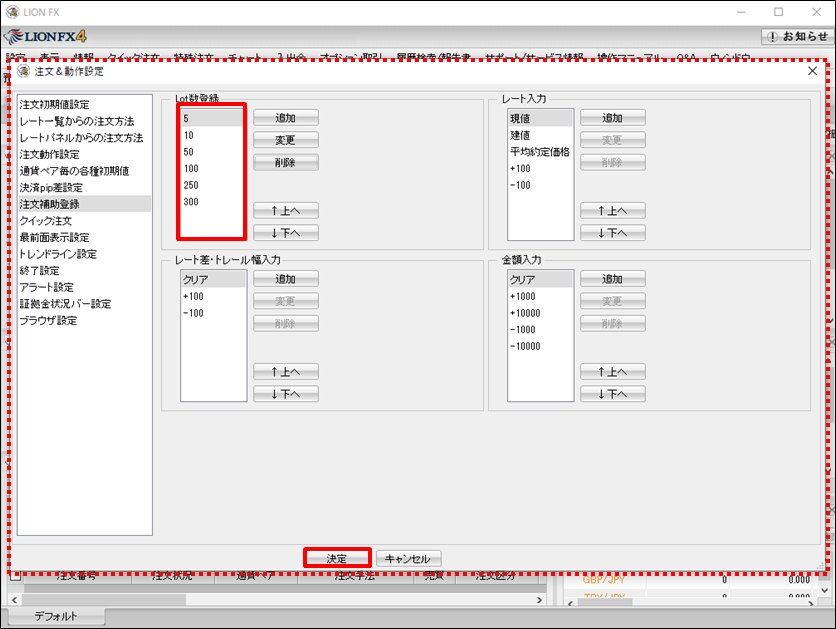よく使う注文数量を登録しておきたい
1. 例えば、「250Lot、300Lotの数量でよく注文する。」などの場合、決まった数量を登録しておくことができます。
注文画面内の、【Lot数】の横にある をクリックすると、登録した数量が表示されます。
をクリックすると、登録した数量が表示されます。
表示された一覧から、好みの注文数量を選択することができます。
注文画面内の、【Lot数】の横にある
表示された一覧から、好みの注文数量を選択することができます。
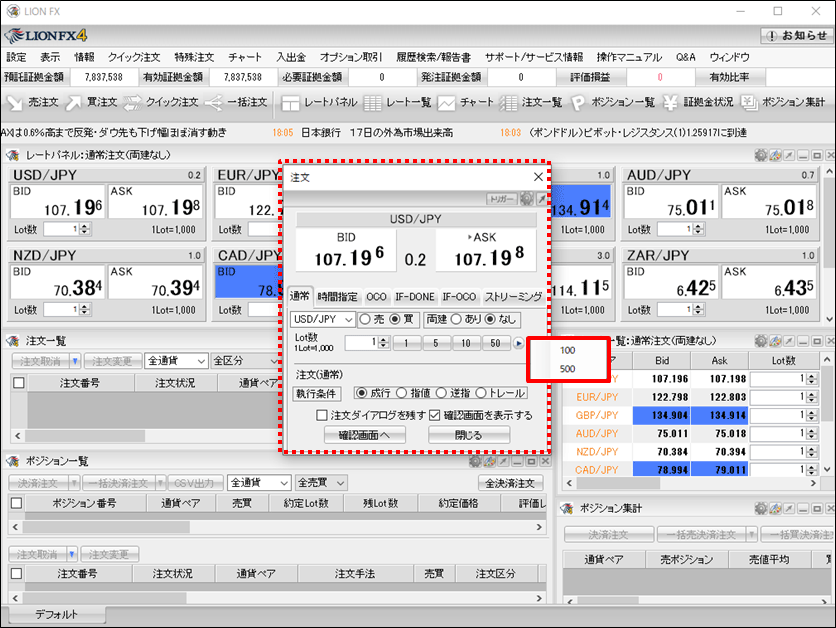
2. 数量を設定するには、【設定】→【注文&動作設定】をクリックします。
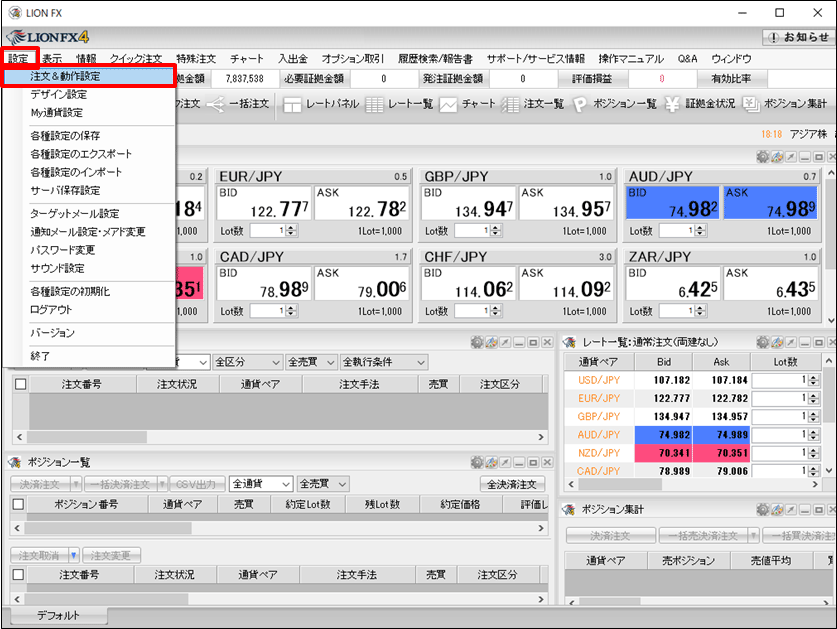
3. 【注文&動作設定】画面が表示されます。【注文補助登録】を選択します。
この画面では、「Lot数登録」、「レート入力」、「レート差・トレール幅入力」、「金額入力」の設定をすることができます。
各項目は最大16個まで登録できます。
この画面では、「Lot数登録」、「レート入力」、「レート差・トレール幅入力」、「金額入力」の設定をすることができます。
各項目は最大16個まで登録できます。
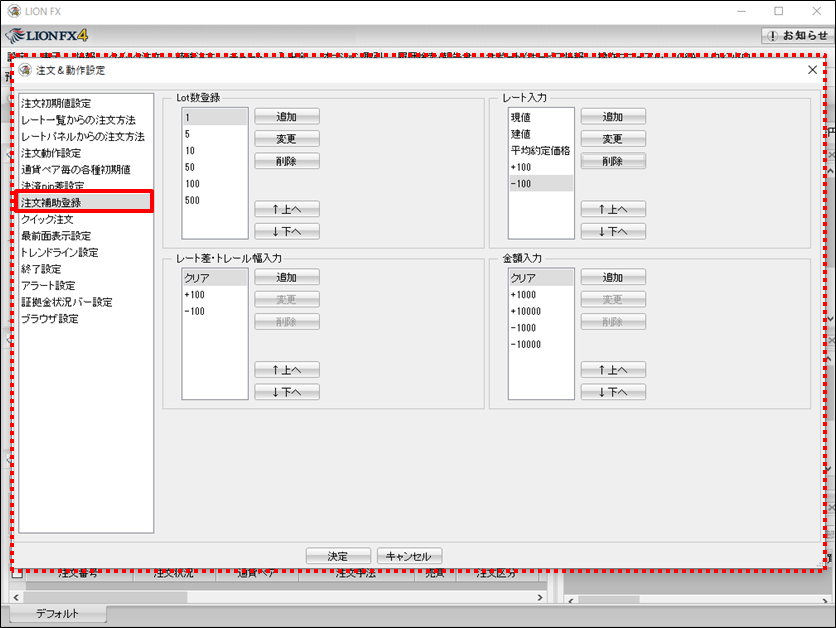
4. 数量を追加する場合は、【追加】ボタンをクリックします。
ここでは、Lot数登録を設定します。
ここでは、Lot数登録を設定します。
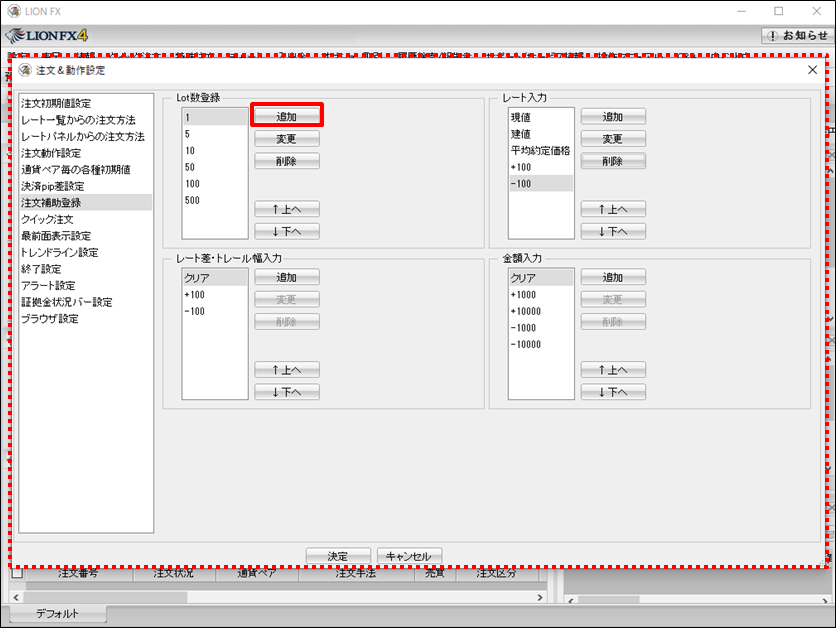
5. 【Lot数追加】の画面が表示されますので、数字を入力し【OK】ボタンをクリックします。ここでは、「250」と入力します。
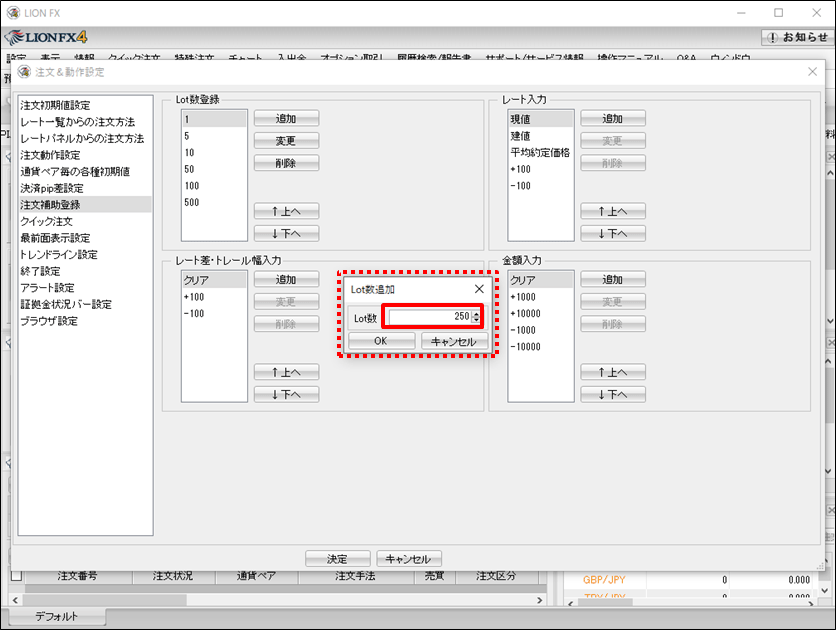
6. 「250」が追加されました。【決定】ボタンをクリックすると、登録が完了します。
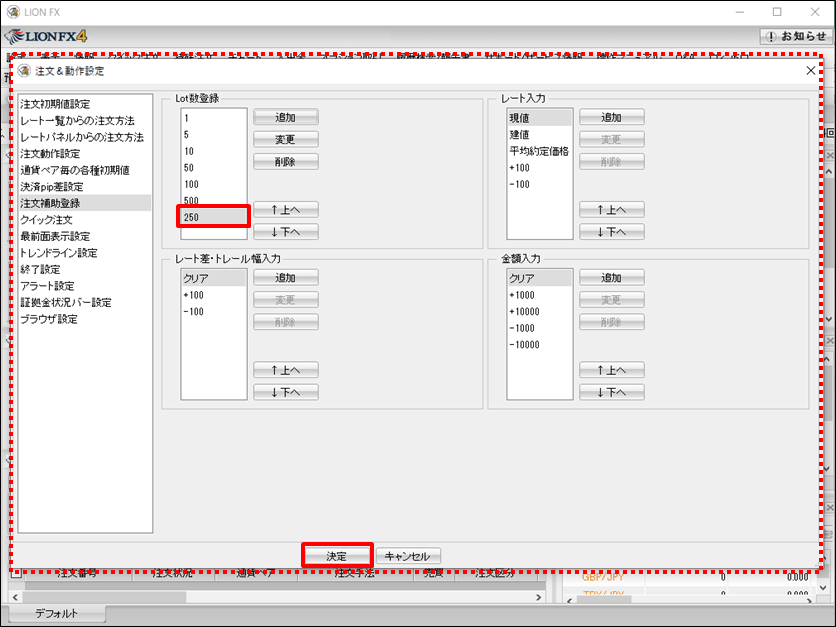
7. 登録されている数量を、並べ替えることもできます。ここでは、登録した「250」を並べ替えます。
【Lot数登録】画面で「250」を選択し、【↑上へ】をクリックして「100」と「500」の間まで移動します。
【Lot数登録】画面で「250」を選択し、【↑上へ】をクリックして「100」と「500」の間まで移動します。
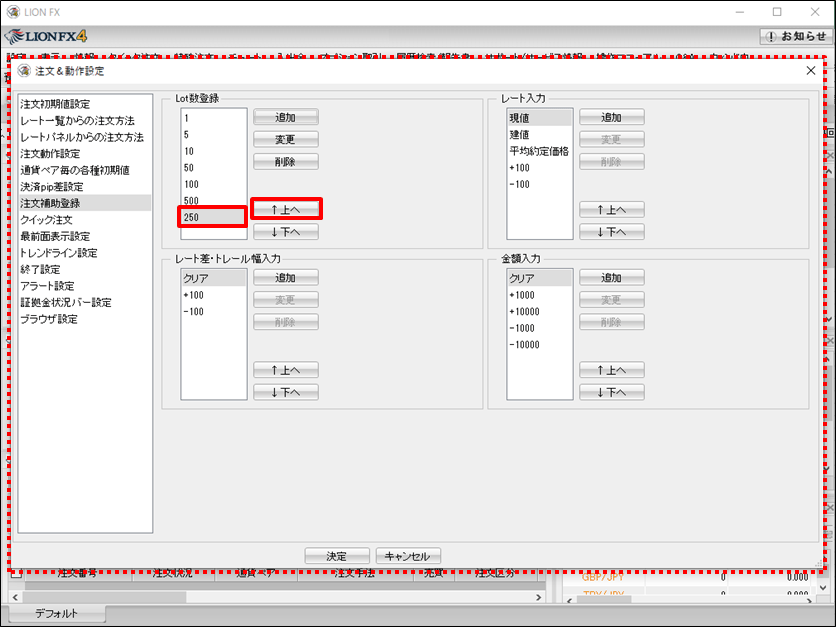
8. 並び変えた後、【決定】ボタンをクリックすると設定が反映されます。
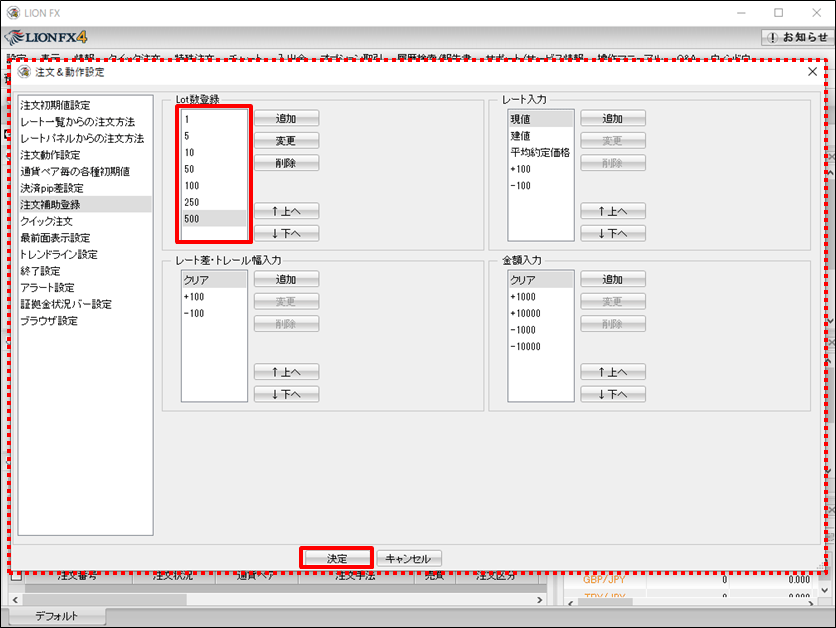
9. 登録されている数量を変更することもできます。ここでは、現在登録中の「500」を「300」に変更します。
「500」を選択して【変更】ボタンをクリックします。
「500」を選択して【変更】ボタンをクリックします。
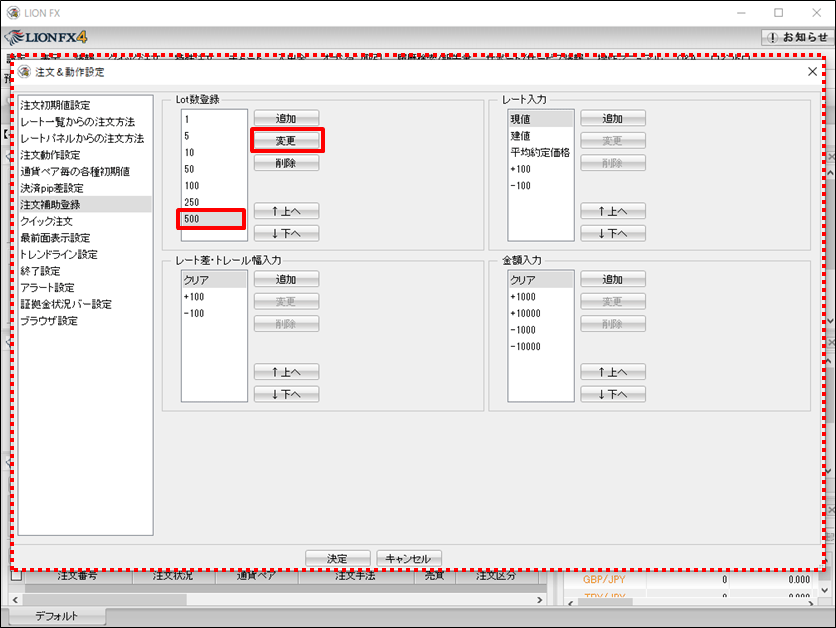
10. 【Lot数変更】画面が表示されますので、数字を入力し【OK】ボタンをクリックします。
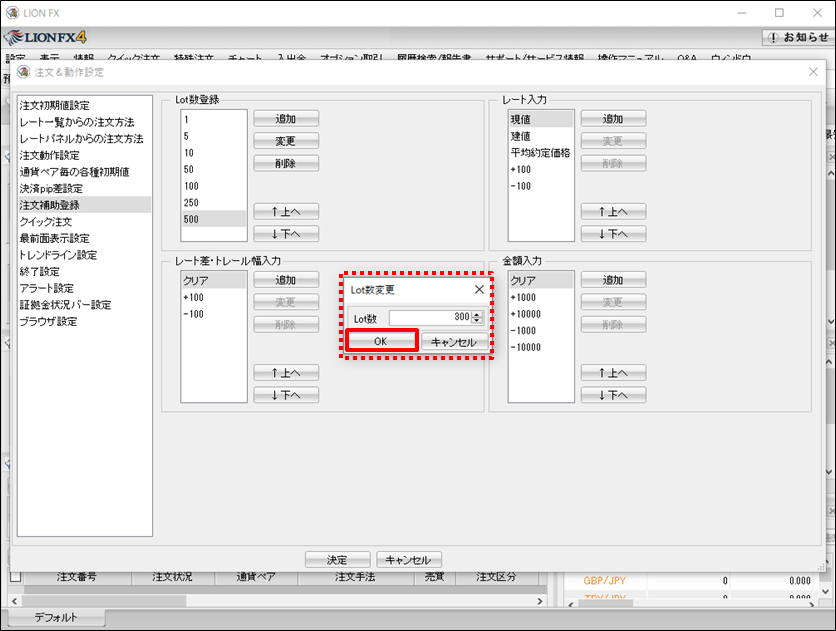
11. 数量が変更されました。【決定】ボタンをクリックすると、登録が完了します。
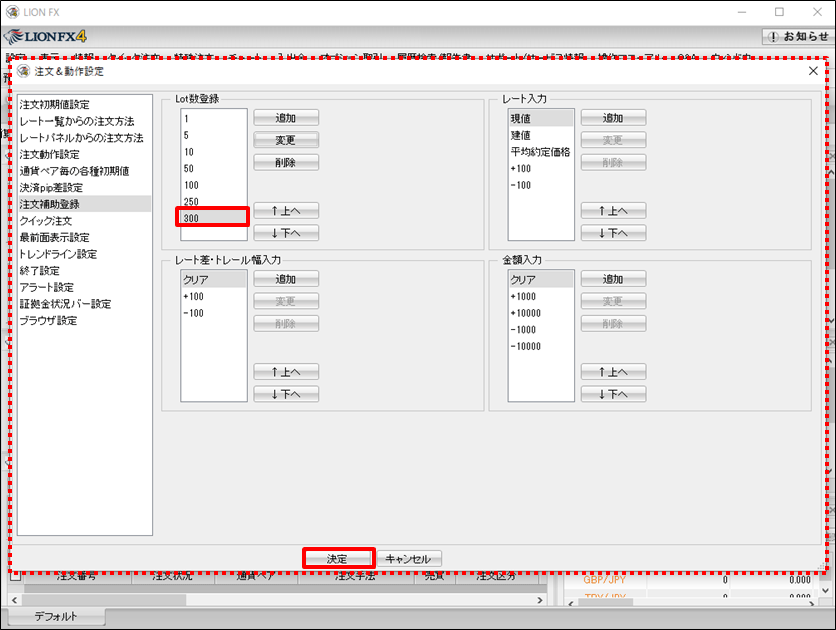
12. 登録した数量を削除することもできます。ここでは「1」を削除します。
「1」を選択して、【削除】ボタンをクリックします。
「1」を選択して、【削除】ボタンをクリックします。
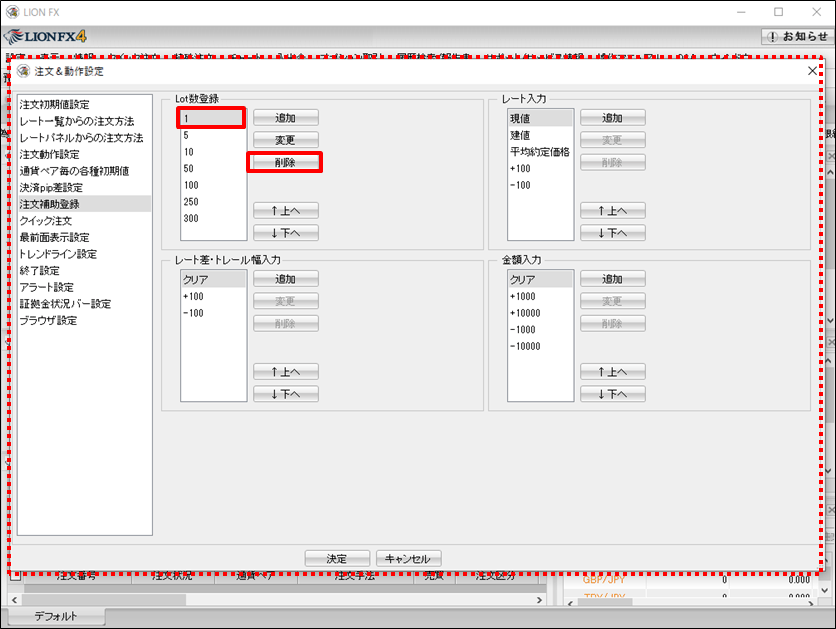
13. 選択した数量が消えました。【決定】ボタンをクリックすると、登録が完了します。